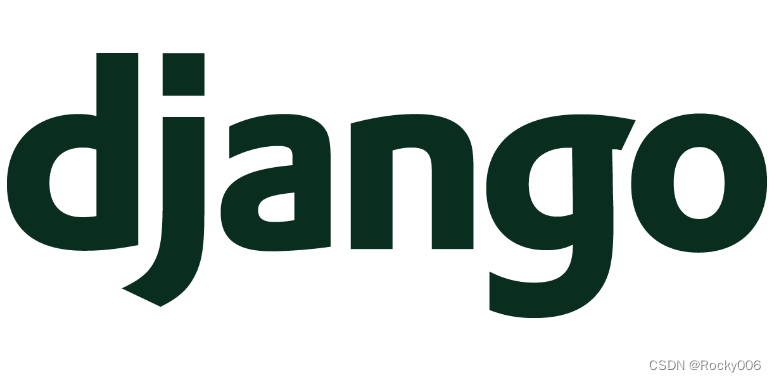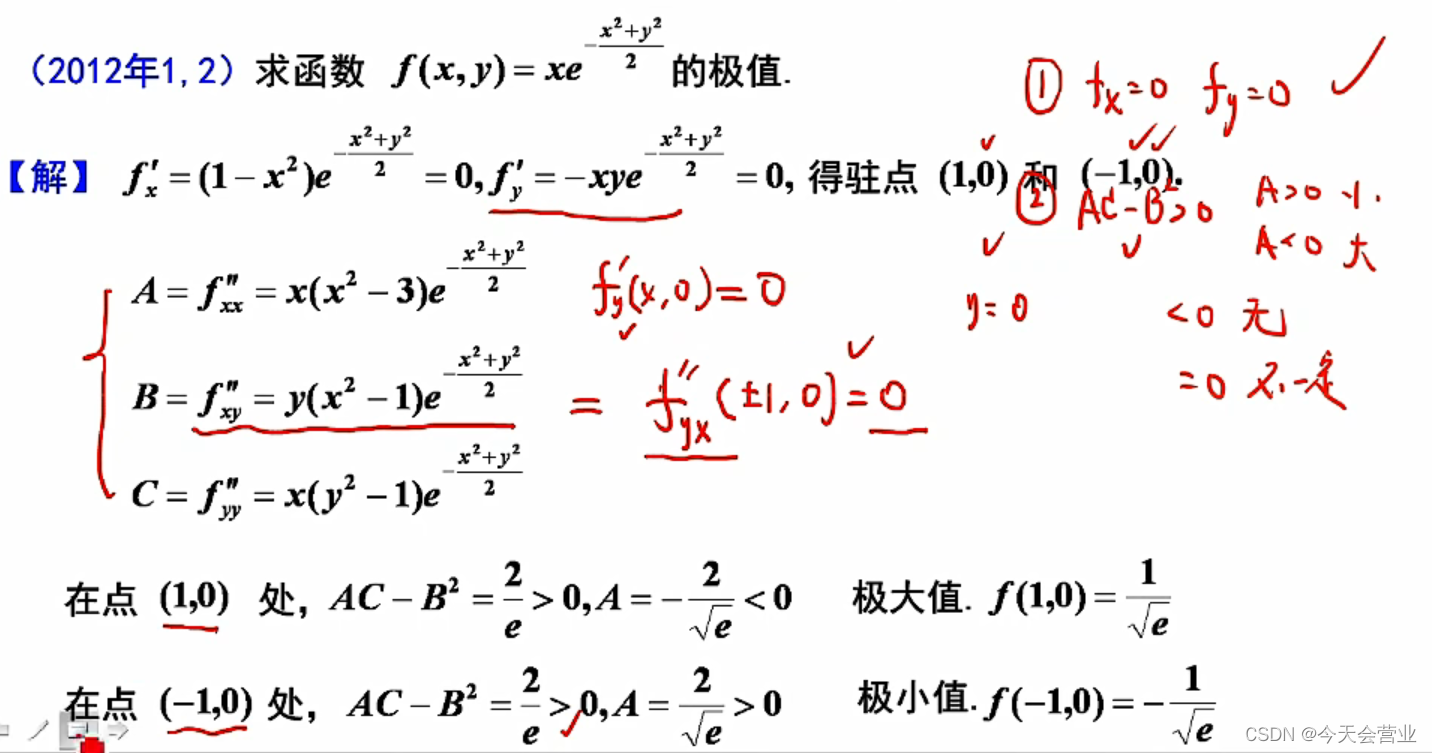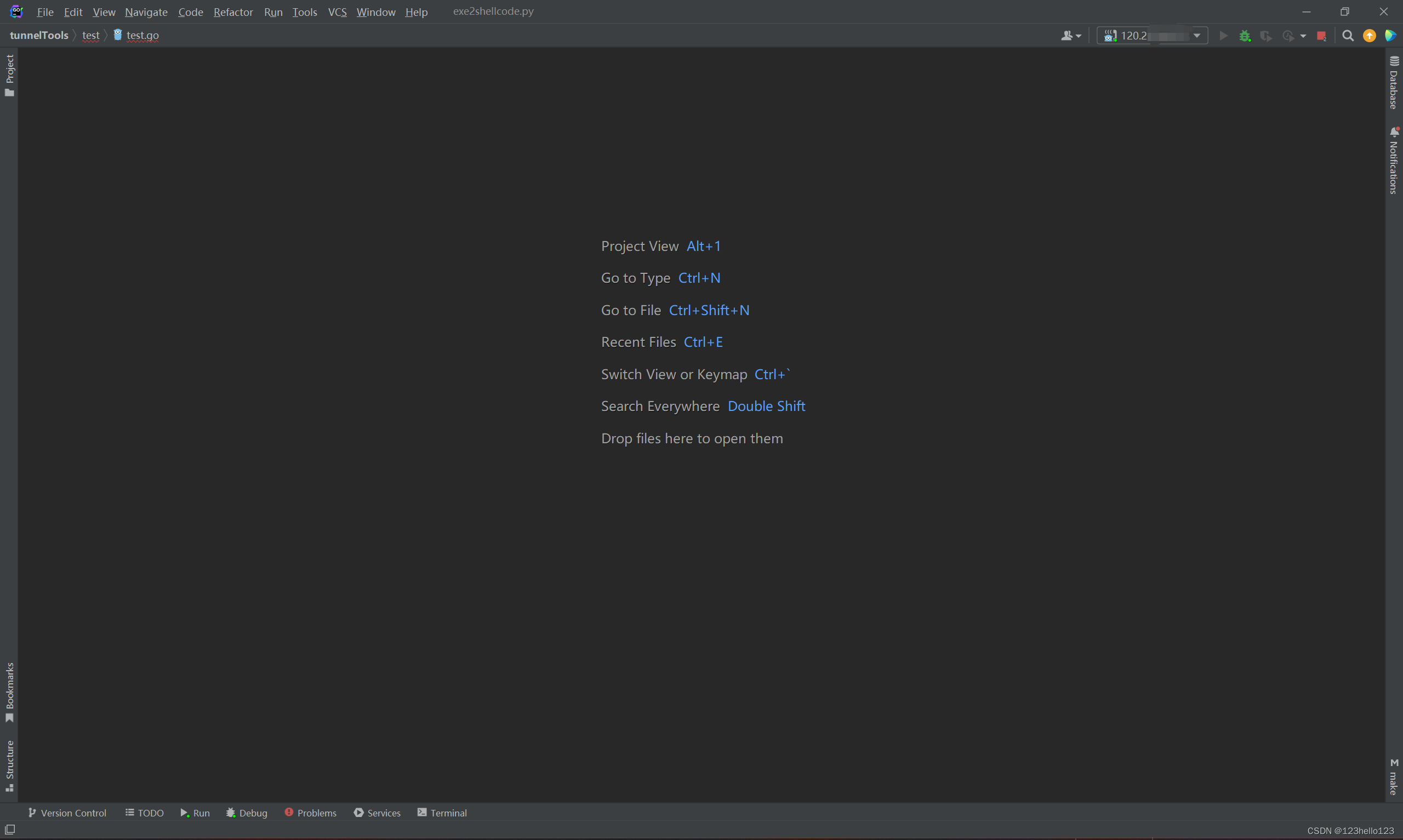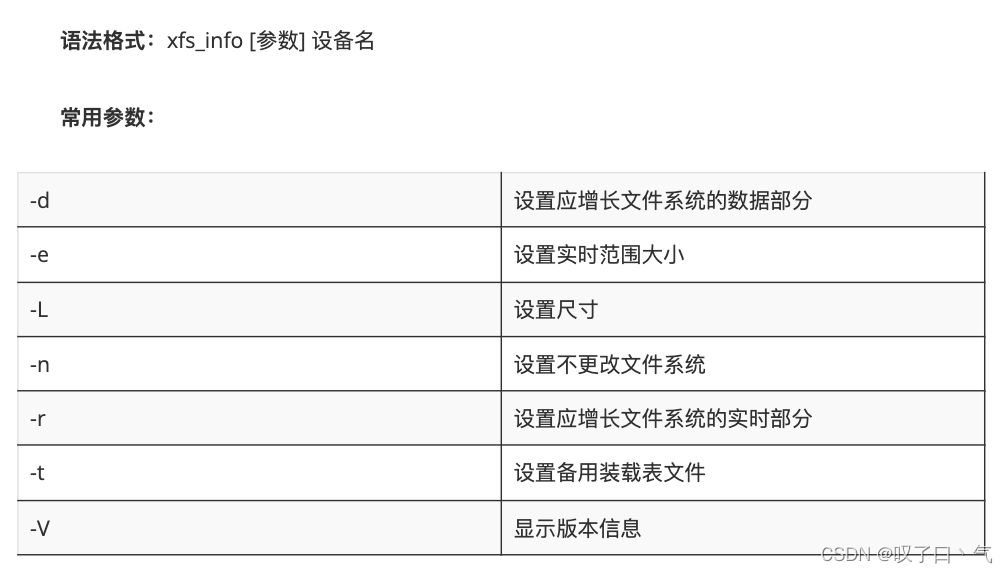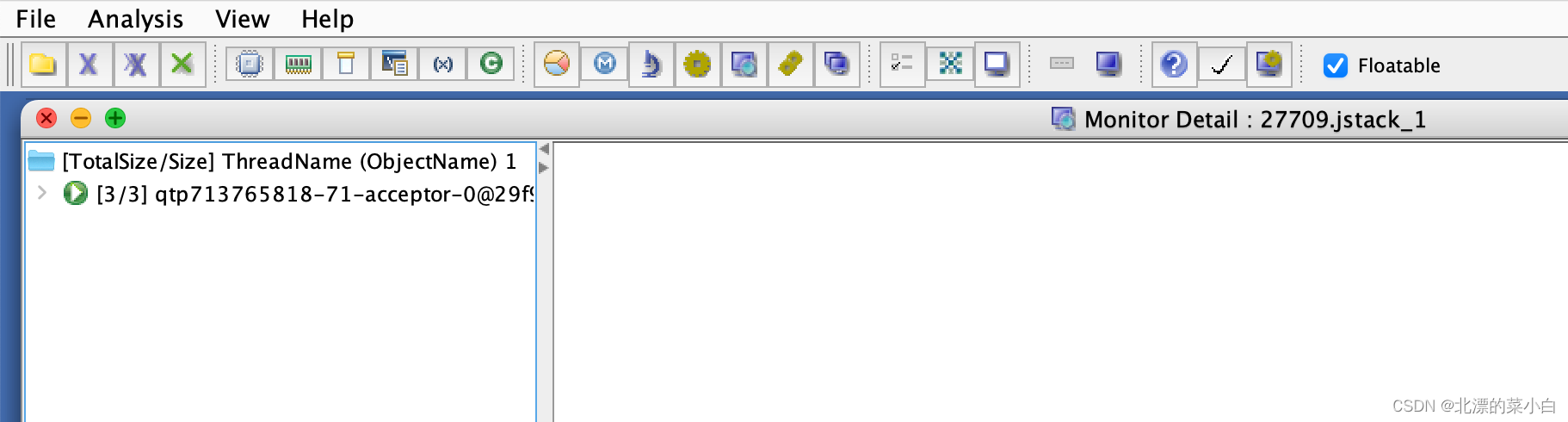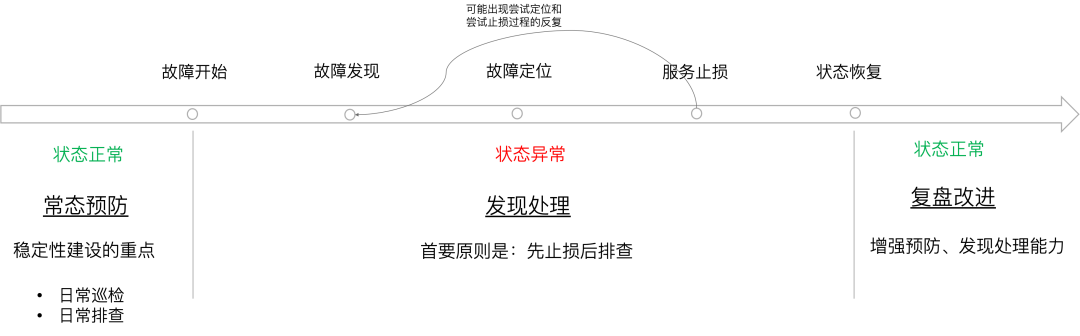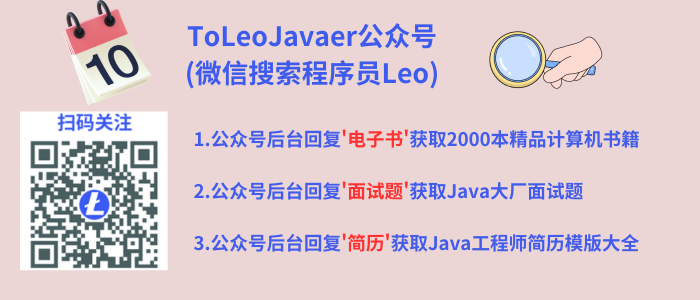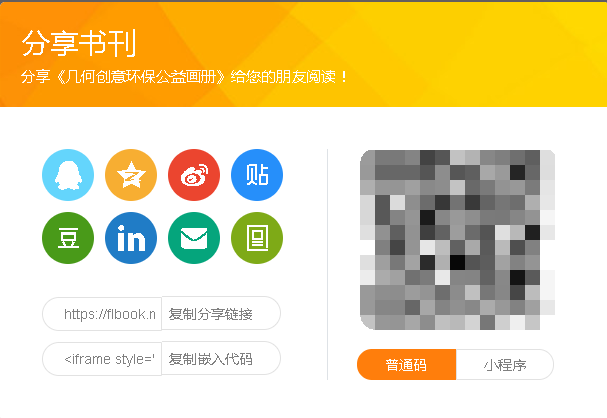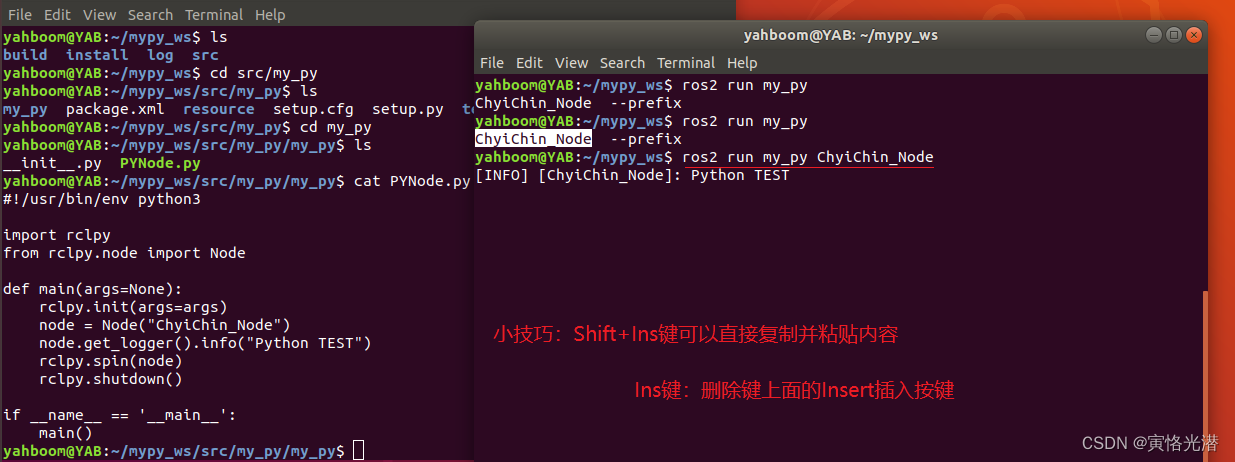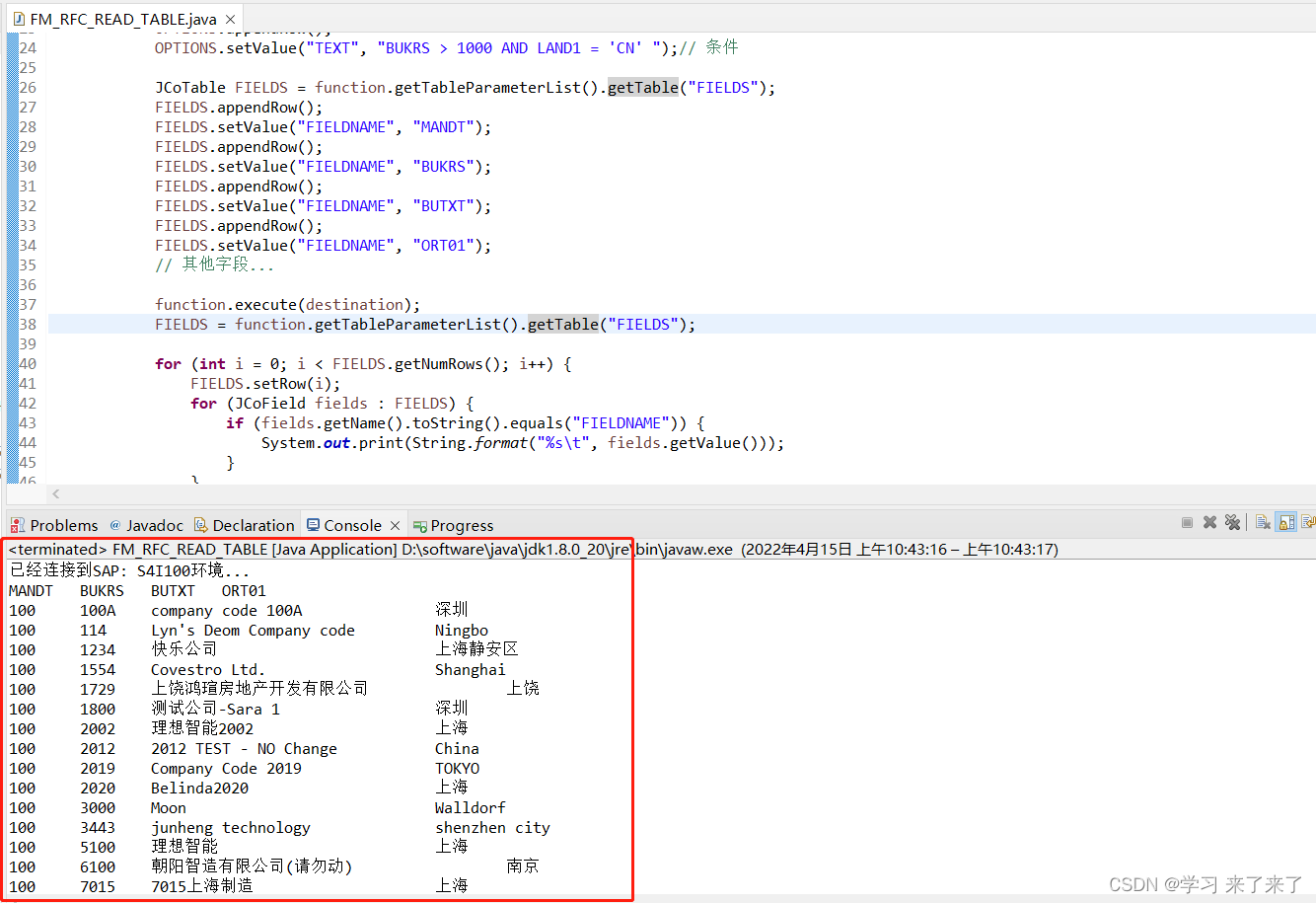WIN10 WIN11 12代 13代 大小核;性能核;电源选项;P-core,E-core;
- WIN10 WIN11 12代 13代 大小核;性能核;电源选项;P-core,E-core;
- 说明:
- 方法:
- 1。右键开始菜单,选择“Windows PowerShell (管理员)”.
- 2.执行下面三个命令:
- 3。执行后,电源选项-高级设置中就会出现三个选项。
- 3。1:生效的异类策略,选择“使用异类策略 0”。
- 3。2:异类线程调度策略,选择“首选高性能处理器”。
- 3。3:异类短运行线程调度策略,选择“首选高性能处理器”。
- 任务管理器:
- 打开VS:
- 其它说明:
- 三条命令说明:
WIN10 WIN11 12代 13代 大小核;性能核;电源选项;P-core,E-core;
说明:
WIN10 也是能正常用 12,13代大小核的。
方法:
1。右键开始菜单,选择“Windows PowerShell (管理员)”.
2.执行下面三个命令:
powercfg -attributes SUB_PROCESSOR 7f2f5cfa-f10c-4823-b5e1-e93ae85f46b5 -ATTRIB_HIDE
powercfg -attributes SUB_PROCESSOR 93b8b6dc-0698-4d1c-9ee4-0644e900c85d -ATTRIB_HIDE
powercfg -attributes SUB_PROCESSOR bae08b81-2d5e-4688-ad6a-13243356654b -ATTRIB_HIDE
可以复制命令,在“Windows PowerShell (管理员)”界面上点击右键,即可粘贴命令。

3。执行后,电源选项-高级设置中就会出现三个选项。
3。1:生效的异类策略,选择“使用异类策略 0”。
3。2:异类线程调度策略,选择“首选高性能处理器”。
3。3:异类短运行线程调度策略,选择“首选高性能处理器”。

这样设置后,就会优先使用大核。
任务管理器:

打开VS:

其它说明:
“使用异类策略 0”,这个是使用CPU所有核心。
“异类线程调度策略”,这个类似于高功耗任务进程。
“异类短运行线程调度策略”,这个类似于低功耗任务进程。
三条命令说明:
-
在电源选项中查看:生效的异类策略
powercfg -attributes SUB_PROCESSOR 7f2f5cfa-f10c-4823-b5e1-e93ae85f46b5 -ATTRIB_HIDE
-
在电源选项中查看:异类线程调度策略
powercfg -attributes SUB_PROCESSOR 93b8b6dc-0698-4d1c-9ee4-0644e900c85d -ATTRIB_HIDE
-
在电源选项中查看:异类短运行线程调度策略
powercfg -attributes SUB_PROCESSOR bae08b81-2d5e-4688-ad6a-13243356654b -ATTRIB_HIDE
runliuv
WIN10 WIN11 12代 13代 大小核;性能核;电源选项;P-core,E-core;